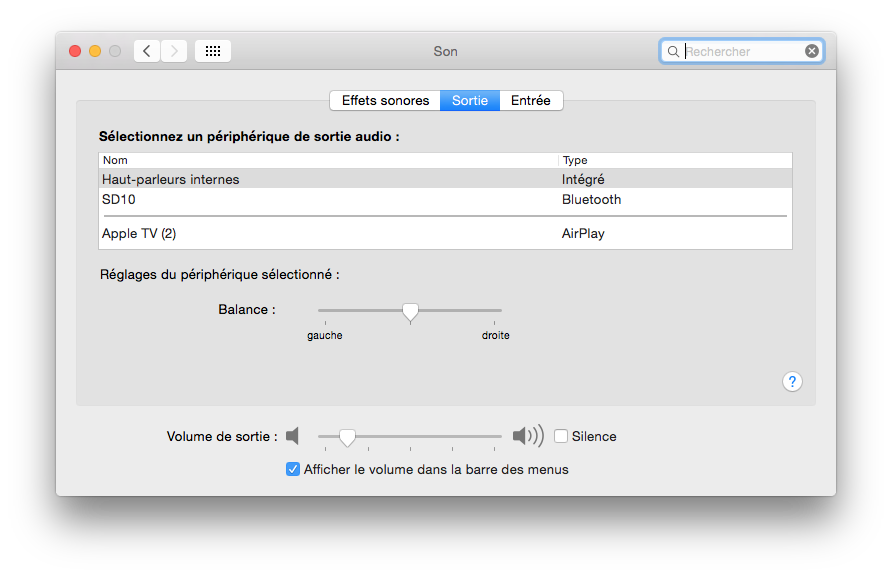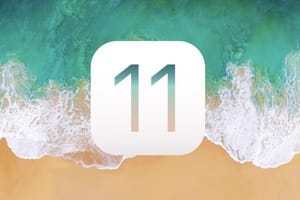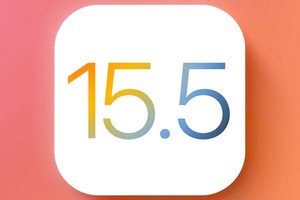优胜美地音频:没有声音?解决方案!
许多用户抱怨安装后他们的 Mac 声音不起作用。我们将向您展示如何解决 Yosemite 音频问题。这是为了解决此类问题而有条不紊地进行。这种情况通常发生在使用 HDMI 音频输出、有线外部扬声器或蓝牙扬声器的 MacBook Pro 或 iMac 上的 Mac mini 上。这也可能发生在以下情况下与 Mac OS X Yosemite 相关的安装问题它有很多错误,必须承认。
Yosemite 音频:只需调高音量...
这似乎是显而易见的,但你无法想象有多少用户在更新或升级后根本不考虑增加 Mac 的音量。Mac OS X Yosemite 的全新安装...还应该注意的是,重新安装 Yosemite 时,默认音量级别会被重置,甚至被停用。因此,在大多数情况下,通过菜单栏中的扬声器图标来提高音量就足够了。如果该图标不可见,请转到“系统偏好设置”、“声音”,然后检查窗口底部的“在菜单栏中显示音量”文本。

Yosemite 音频:启用键盘音量键
只需使用 Mac 的键盘按键即可。如果它们不起作用,请转到 Apple 菜单、系统偏好设置、键盘、键盘选项卡,然后取消选中标题为“使用 F1、F2 等键作为标准功能键”的框。此时您的卷应该可以工作,如果没有,请继续阅读本文。
Yosemite 音频:重新启用默认输出
最后,可能默认激活的音频输出不是您正在使用的音频输出。所以你会设置 Mac 的音频输出设置。转至 Apple 菜单、系统偏好设置和声音。然后转到输出选项卡。如果您想使用 Mac 的内置扬声器,请选择内置扬声器(内置)。如果您打算使用 Yosemite 的其他音频输出,则必须单击它(蓝牙、AirPlay、HDMI 等)。